

|
Windows操作系統作為優秀的操作系統,由開發操作系統的微軟公司控制接口和設計,公開標準,因此,有大量商業公司在該操作系統上開發商業軟件。 所謂“文件資源管理器”其實就是文件夾窗口,當你在任一文件夾窗口右上角的搜索框中搜索過某個文件時,再次點擊搜索框,就會顯示搜索歷史記錄,以列表的形式顯示你曾經輸入過的搜索關鍵詞(如圖 1 )。這對于個人獨自使用的電腦來說,很方便再次搜索同樣內容;但如果是多人共享電腦,就有暴露個人隱私之患。所以,下面就來分享一下清除Win10文件資源管理器搜索歷史記錄的方法,以及禁止保存搜索歷史記錄的方法。 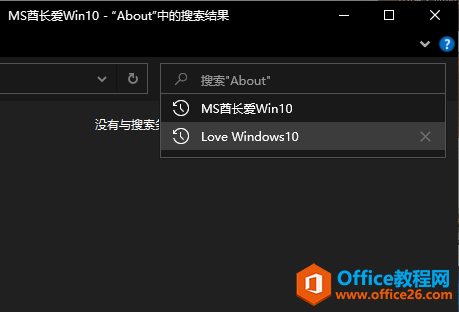 清除方法一:文件資源管理器內清除這又分兩種情況: 情況一:刪除個別搜索歷史記錄如果我們僅想刪除某一條或某幾條搜索歷史記錄,那么就在該搜索歷史記錄條目上點擊右鍵,即可彈出“從設備歷史記錄中刪除”選項。如圖:  點擊該選項即可刪除該條歷史記錄。 情況二:清除所有的搜索歷史記錄我們使用搜索框中任意搜索一下,就會在文件資源管理器菜單欄中顯示“搜索”選項卡,切換到“搜索”選項卡,點擊“最近的搜索內容”。如圖:  在彈出的菜單中即可看到“清除搜索歷史記錄”選項。點擊即可清除所有的搜索歷史記錄。 清除方法二:注冊表清除打開注冊表編輯器,定位至: HKEY_CURRENT_USER\Software\Microsoft\Windows\CurrentVersion\Explorer\WordWheelQuery PS:?快速打開注冊表編輯器定位至某項的技巧,鑒于修改注冊表有風險,所以建議修改前備份注冊表,或者創建系統還原點,以便出現問題時恢復。  可以看到以數字從 0 開始遞增命名的鍵值,這些就是保存在注冊表中的文件資源管理器搜索歷史記錄。數字越大,越是最近的搜索歷史。選中想要刪除的鍵值,點擊右鍵,選擇“刪除”即可。 禁用方法一:組策略禁用以上兩種清除搜索歷史記錄的方法,只能清除之前的記錄,卻不能阻止產生新的搜索記錄,所以要想從根本上解決問題,就要禁止保存搜索歷史記錄。先說配置組策略禁用搜索歷史記錄的方法: Win + R 組合鍵調出“運行”命令窗口,輸入“gpedit.msc”,確定,打開“本地組策略編輯器”。 在窗口左側的導航窗格中依次定位至“用戶配置 - 管理模板 - Windows 組件 - 文件資源管理器”,然后在右側窗格中找到“在文件資源管理器搜索框中關閉最近搜索條目的顯示”策略項。如圖:  雙擊該項打開編輯窗口。如圖:  我們在窗口右下方的“幫助”窗格中可以看到配置說明:
根據幫助信息提示,我們要想禁止保存搜索歷史記錄,只需啟用該組策略即可。所以選中“已啟用”,確定,即禁用了文件資源管理器搜索歷史記錄功能。 禁用方法二:注冊表禁用打開注冊表編輯器,定位至: HKEY_CURRENT_USER\Software\Policies\Microsoft\Windows\Explorer PS:?快速打開注冊表編輯器定位至某項的技巧,鑒于修改注冊表有風險,所以建議修改前備份注冊表,或者創建系統還原點,以便出現問題時恢復。 如果沒有Explorer項,那么就右鍵點擊Windows項,選擇“新建 - 項”。如圖:  把新建的項命名為Explorer即可。 選中Explorer項,在右側窗格中新建一個DWORD (32位)值,命名為DisableSearchBoxSuggestions。雙擊該值打開編輯窗口。如圖:  把數值數據設置為 1 ,確定,關閉注冊表編輯器。這樣就禁用了文件資源管理器搜索歷史記錄保存功能。 Windows操作系統對硬件支持良好。 |
溫馨提示:喜歡本站的話,請收藏一下本站!